Если после установки программы у вас не оказалось ярлыка на рабочем столе нужно выполнить ниже инструкцию по переносу ярлыка.
Как создать ярлык Zoom на рабочем столе
Заходим в Пуск, на скрине показана Windows 10, на другой системе такой же порядок действий.
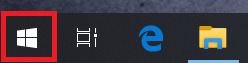
Чтобы вывести Zoom на рабочий стол нужно найти название программы среди других, если вы недавно установили Зум, то приложение будет находиться вверху списка, если же там нет, то ищите программу в алфавитном порядке среди других в списке на букву “Z”.
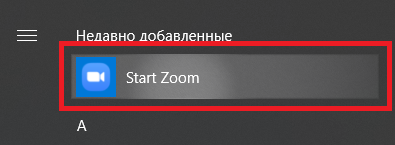
Нажмите левой кнопкой мыши на название и не отпускайте, держите и перетаскивайте на рабочий стол и после отпустите.

Готово, таким образом получилось закрепить (сохранить) ярлык на рабочем столе. Теперь программа будет полноценно запускаться при двойном клике левой кнопкой мыши. Данной инструкцией можно воспользоваться когда любое другое приложение скачалась, а иконка не появилась.
Одна из причин почему нет иконки на главном экране компьютера — это во время установки не были установлены настройки. Необходимо поставить галочку, во время скачивания программы, как указано на следующем скриншоте:

Для удобства, значок Zoom можно перетащить в панель задач, где приложение будет запускаться с одного клика, так можно сделать со всеми приложениями, которые чаще всего используются.
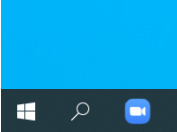
После установки можно заходить в конференции или быть ее организатором. Если вы хотите только смотреть трансляции, можно заходить и без регистрации в Зум. Как искать онлайн семинары, читайте статью здесь.